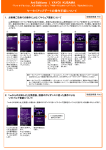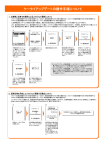Download ケータイアップデート操作手順
Transcript
ケータイアップデートの操作手順について 1.「auからのお知らせ」を受信後、画面のガイダンスに従ったお客様操作によるソフトウェア更新について 1.「auからのお知らせ」を受信後、画面のガイダンスに従ったお客様操作によるソフトウェア更新について (取扱説明書P327:更新のお知らせ(ユーザ承認型)を受信したときは) (取扱説明書P327:更新のお知らせ(ユーザ承認型)を受信したときは) 「auからのお知らせ」を受信した場合は、画面のガイダンスに従いソフトウェア更新を行って頂きますようお願い申し上げます。 「auからのお知らせ」を受信した場合は、画面のガイダンスに従いソフトウェア更新を行って頂きますようお願い申し上げます。 ① ② ③ ④ ⑤ ⑥ ⑦ 「auからのお知ら せ」を受信すると W41SH に 表 示 さ れますので、 ( 確認)を押下します。 (実行)を押下し ま す。 中 止 する 場 合には、アプリ (中止) を押下してください。 確 認 中 画面となり ます。 更新ファイルをダウ ンロードする画面と なります。 ダウンロードが完 了すると自動的に W41SH が 再 起 動 します。 ソフトウェアの更新 処理を行う画面と なります。 ソフトウェアの更新 処理が完了すると、 再び、W41SHが再 起動します。 終了処理中画面と なります。 完了画面となりま す。 (確認)を押下 するとケータイアッ プデートが終了しま す。 2.お客様ご自身での操作によるソフトウェア更新について 2.お客様ご自身での操作によるソフトウェア更新について (取扱説明書P325:手動更新) (取扱説明書P325:手動更新) 「auからのお知らせ」を受信した際、電波状態が悪かったり、電池残量が少なかった場合、ソフトウェア更新が中断する場合があります。 「auからのお知らせ」を受信した際、電波状態が悪かったり、電池残量が少なかった場合、ソフトウェア更新が中断する場合があります。 その際は、電池を充分に充電していただき、電波状態の良い場所で、お客様ご自身の操作によりソフトウェア更新を行っていただきますようお願 その際は、電池を充分に充電していただき、電波状態の良い場所で、お客様ご自身の操作によりソフトウェア更新を行っていただきますようお願 い申し上げます。また、前述の1-②で「中止」を選択した場合も、お客様ご自身で操作しソフトウェア更新を行ってください。 い申し上げます。また、前述の1-②で「中止」を選択した場合も、お客様ご自身で操作しソフトウェア更新を行ってください。 ① ② ③ ④ ⑤ ⑥ ⑦ 5 8 待受中に 1 を押下します。 (確認)を押下し ま す。 中 止 する 場 合には、アプリ (中止) を押下してください。 確 認 中 画面となり ます。 確認結果が表示さ れ、アップデートが 必要な場合は、 (実行)を押下しま す 。 中止する場合 には、 アプリ (中止) を押下して下さい。 更新ファイルをダウ ンロードする画面と なります。 ダウンロードが完 了すると自動的に W41SH が 再 起 動 します。 ソフトウェアの更新 処理を行う画面と なります。 ソフトウェアの更新 処理が完了すると、 再び、W41SHが再 起動します。 終了処理中画面と なります。 ⑧ ○ケータイアップデートの確認結果(2-④)において、アップデートの必要が無い ○ケータイアップデートの確認結果(2-④)において、アップデートの必要が無い 場合は「アップデートの必要はありません」という画面が表示されるので、 場合は「アップデートの必要はありません」という画面が表示されるので、 (確認)を押下してケータイアップデートを終了してください。 (確認)を押下してケータイアップデートを終了してください。 ○ケータイアップデートの確認結果(2-④)において、アップデートが必要な場合 ○ケータイアップデートの確認結果(2-④)において、アップデートが必要な場合 で、予約する場合は、 で、予約する場合は、 (予約)を押下してください。なお、予約更新について、 (予約)を押下してください。なお、予約更新について、 「3.更新日時を予約してソフトウェア更新する場合の操作手順について」を参 「3.更新日時を予約してソフトウェア更新する場合の操作手順について」を参 照してください。 照してください。 完了画面となりま す。 (確認)を押下 するとケータイアッ プデートが終了しま す。 ケータイアップデートの操作手順について 3.更新日時を予約してソフトウェア更新する場合の操作手順について 3.更新日時を予約してソフトウェア更新する場合の操作手順について (取扱説明書P327:予約更新) (取扱説明書P327:予約更新) ケータイアップデート機能には、更新日時が指定可能な「予約機能」を具備しております。au電話をご利用にならない夜間など、お客様のご都合 ケータイアップデート機能には、更新日時が指定可能な「予約機能」を具備しております。au電話をご利用にならない夜間など、お客様のご都合 に合わせて更新いただくことが可能となっておりますので、是非ご活用ください。 に合わせて更新いただくことが可能となっておりますので、是非ご活用ください。 ① ② ③ ④ ⑤ ⑥ ⑦ 前述の2-④で (予約)を押下しま す。 予約確認中画面が 表示され、ソフト ウェアがダウン ロードされます。 設定可能な日時が 表示されますので、 その範囲内で予約 更新日時を入力し、 (予約)を押下し ま す。 中 止 する 場 合には、アプリ (中止) を押下してください。 予約時刻になると 本画面が表示され、 自 動 的 に W41SH が再起動します。 ソフトウェアの更新 処理を行う画面と なります。 ソフトウェアの更新 処理が完了すると、 再び、W41SHが再 起動します。 終了処理中画面と なります。 完了画面となりま す。 (確認)を押下 するとケータイアッ プデートが終了しま す。 4.予約更新日時を変更・解除する場合の操作手順について 4.予約更新日時を変更・解除する場合の操作手順について (取扱説明書P327:予約更新を変更する) (取扱説明書P327:予約更新を変更する) 予約更新日時の変更、解除は以下の操作方法となります。 予約更新日時の変更、解除は以下の操作方法となります。 ① ② ③ ④ ⑤ ⑥ ⑦ 5 8 待受中に 3 を押下します。 現在設定している 更新予約時間が表 示されます。 予約を変更する場 合は、 (変更)を 押下します。 更新予約を設定す る画面になります。 設定可能な日時が 表示されますので、 その範囲内で予約 更新日時を入力し、 (予約)を押下し ます。 予約時刻になると 本画面が表示され、 自 動 的 に W41SH が再起動します。 ソフトウェアの更新 処理を行う画面と なります。 ソフトウェアの更新 処理が完了すると、 再び、W41SHが再 起動します。 終了処理中画面と なります。 完了画面となりま す。 (確認)を押下 するとケータイアッ プデートが終了しま す。 予約を解除する場 合は、 (解除)を 押下します。 ⑧ ○予約更新で設定できる日時は、現在の時刻の10分後から、7日後ま ○予約更新で設定できる日時は、現在の時刻の10分後から、7日後ま でです。なお、時刻は24時間制で入力してください。 でです。なお、時刻は24時間制で入力してください。 ○EZアプリ/au ○EZアプリ/au Music Music Playerの動作中、中断中、BGM再生中に予 Playerの動作中、中断中、BGM再生中に予 約した更新時刻になると、アプリを終了する/しないを確認する画面 約した更新時刻になると、アプリを終了する/しないを確認する画面 が表示されます。アプリを終了すると自動的に更新が開始されます。 が表示されます。アプリを終了すると自動的に更新が開始されます。 ○予約更新を設定したあとに「自動時刻補正(取扱説明書P294)」の ○予約更新を設定したあとに「自動時刻補正(取扱説明書P294)」の 設定を変更すると予約更新が解除されますので、お客様の操作にて 設定を変更すると予約更新が解除されますので、お客様の操作にて ケータイアップデートを実施しソフトウェアを更新してください。 ケータイアップデートを実施しソフトウェアを更新してください。 ○予約を解除した場合も、再度、ケータイアップデートを実施しソフト ○予約を解除した場合も、再度、ケータイアップデートを実施しソフト ウェアを更新してください。 ウェアを更新してください。 (確認)を押下し ます。 ケータイアップデートの操作手順について <ケータイアップデートにおける注意事項について> ○ ○ ○ ○ ○ ○ ○ ○ ケータイアップデートに関わる情報料、通信料は無料です。 充分に電池を充電してから実施いただくようお願いいたします。電池残量が少ない場合や、更新途中で電 池残量が不足すると、ケータイアップデートに失敗します。 電波状態を確認してから実施いただくようお願いいたします。電波の受信状態が悪い場所では、ケータイ アップデートに失敗することがあります。 ソフトウェアを更新しても、au携帯電話に登録された各種データ(アドレス帳、Eメール、Cメール、フォト、 楽曲データ、EZアプリなど)や設定情報は変更されません。ただし、お客様のau携帯電話の状態(故障・ 破損・水濡れ等)によってはデータの保護ができない場合もございますので、あらかじめご了承いただきま すようお願いいたします。 EZアプリの中断中またはBGM再生中は、ケータイアップデートをご利用できません。EZアプリ/BGM 再生を終了してケータイアップデートを実施してください。 ソフトウェアが更新されたあとで、自動的に次の更新用ソフトウェアのダウンロードが開始される場合があり ます(連続更新)。 PIN1コードの入力要否設定が入力必要となっている場合、PIN1コードを入力するまでソフトウェア更新が 完了しません。 ケータイアップデートに失敗したときや中止された場合は、再度「アップデート開始(M581)」によりケータイ アップデートを実行し直してください。 <ケータイアップデート実行中は、以下のことは行わないでください> ○ ○ ソフトウェア更新中は、移動しないで下さい。更新途中で電波の受信状態が悪くなると、ケータイアップデー トに失敗することがあります。 ソフトウェア更新中は、電池パックを外さないで下さい。更新途中で電池パックを外すとケータイアップデート に失敗することがあります。 <ケータイアップデート実行中にできない操作について> ○ ○ ソフトウェア更新中はau携帯電話の操作および電話の発信・着信ができません。 110番(警察)、118番(海上保安本部)、119番(消防・救急)へ電話をかけることも できません。また、アラームなどの機能も動作しません。 <ケータイアップデートが実行できない場合等について> ○ ケータイアップデートが実行できない場合や、ソフトウェア更新の失敗等により、au携帯電話が使用できなく なった場合は、auショップやPiPit(一部店舗を除く)へお持ち下さい。 <本件に関するお問合せ先> ◆ auお客様センター au携帯電話からは 局番なしの157(通話料無料) 一般電話からは 0077-7-111(通話料無料) 受付時間 9:00~20:00